Kako dodati naslove u Sony Vegas?
Sony Vegas Pro ima niz alata za rad s tekstom. Stoga možete stvoriti lijepe i živopisne tekstove, nametnuti efekte na njih i dodati animacije izravno u uređivač videozapisa. Shvatimo kako.
Kako dodati opise
1. Najprije preuzmite video datoteku u urednik s kojim ćete raditi. Zatim na izborniku na kartici "Insert" odaberite "Video track"
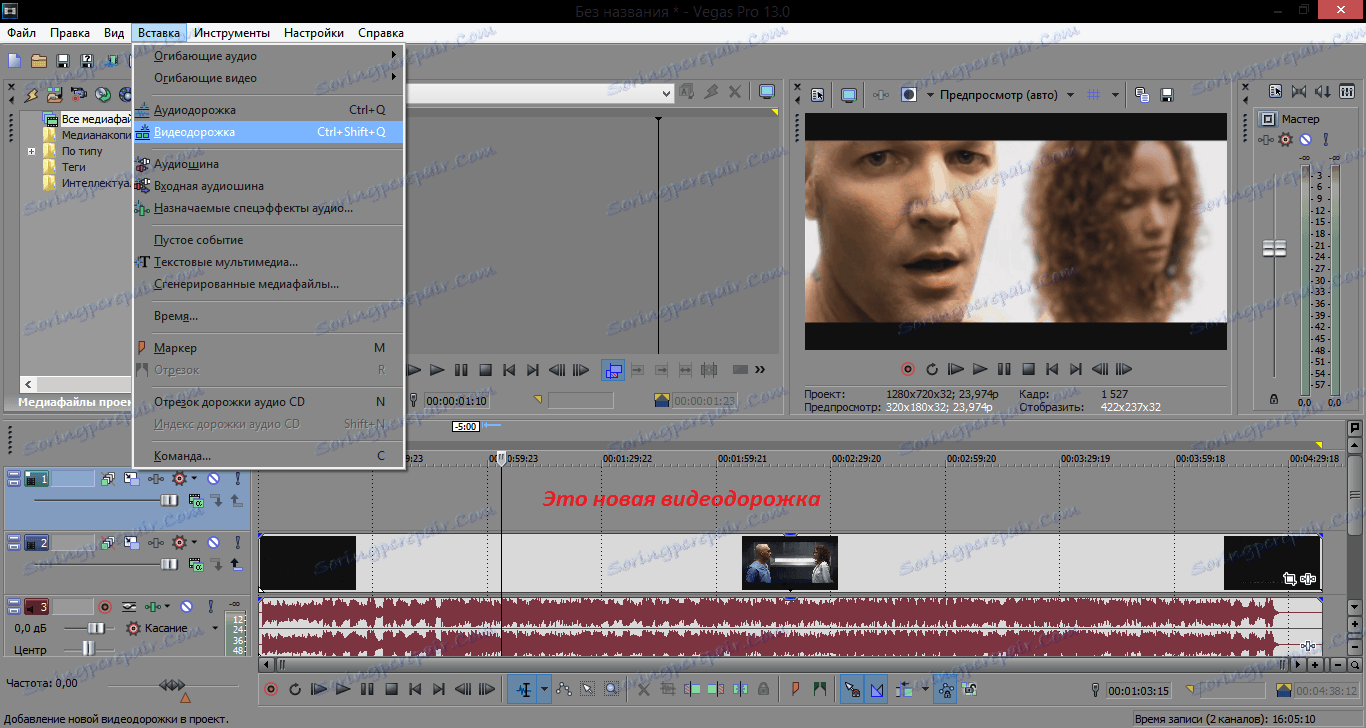
Pažnja molim te!
Naslovi se umetaju u videozapis s novim fragmentom. Stoga je obvezatno stvaranje zasebne video zapise za njih. Ako dodate tekst u glavni zapis, dobit ćete videozapis u komadiće.
2. Ponovno idite na karticu "Umetni", a zatim kliknite "Tekstualni multimedijski sadržaj".
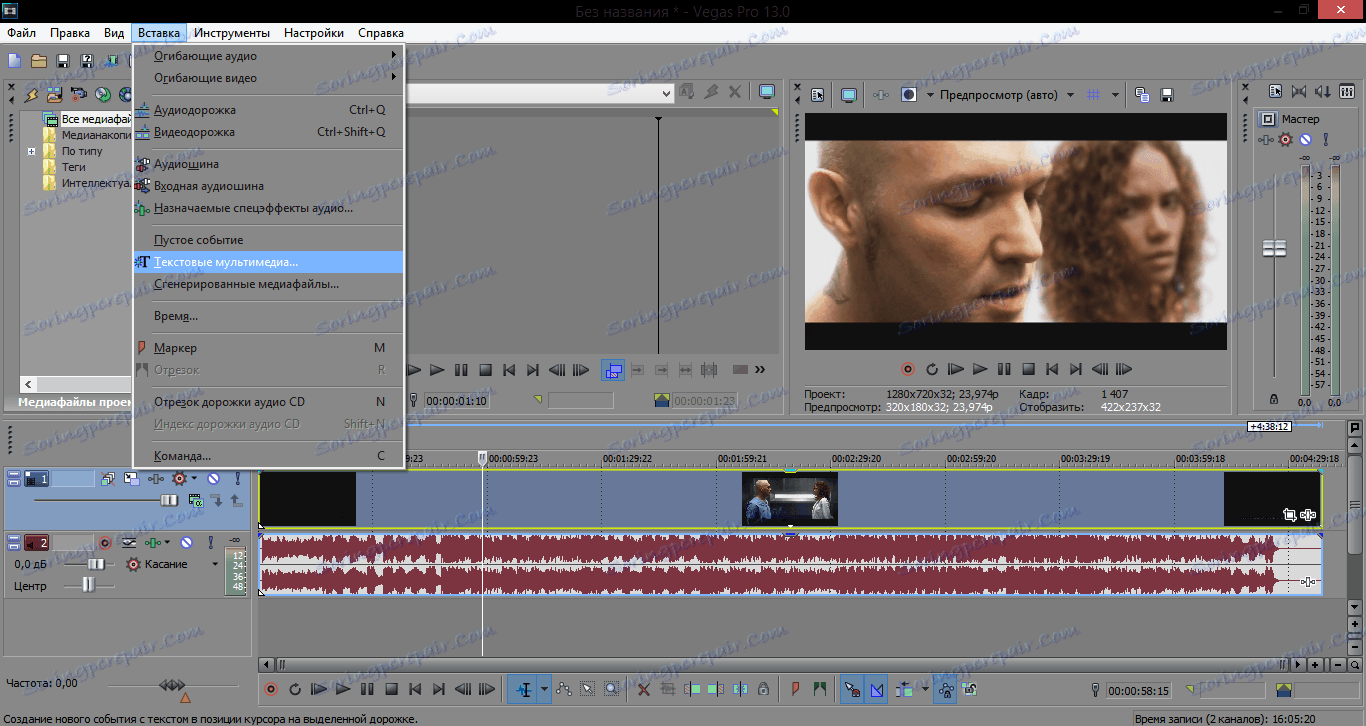
3. Pojavit će se novi prozor za uređivanje naslova. Ovdje unosimo neophodni proizvoljni tekst. Ovdje ćete naći mnoge alate za rad s tekstom.

Boja teksta. Ovdje možete odabrati boju teksta, kao i promijeniti njezinu transparentnost. Kliknite na pravokutnik s bojom na vrhu i paleta će se povećati. Možete kliknuti ikonu sata u gornjem desnom kutu i dodati tekst animaciji. Na primjer, mijenjanje boje s vremenom.
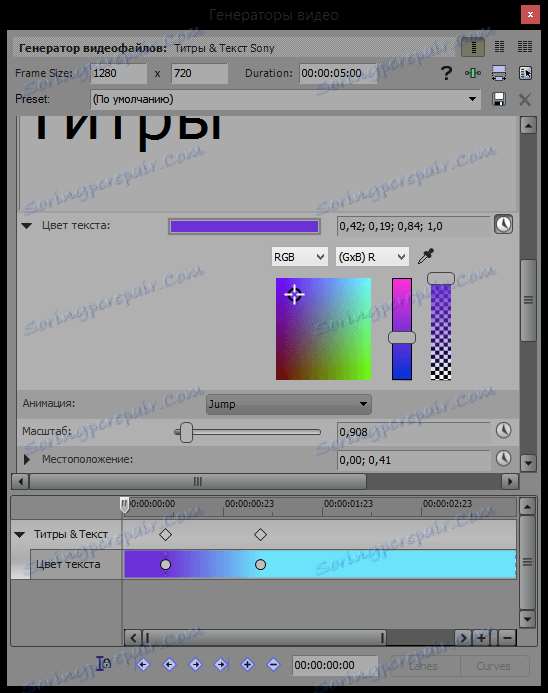
Animacija. Ovdje možete odabrati animaciju za izgled teksta.
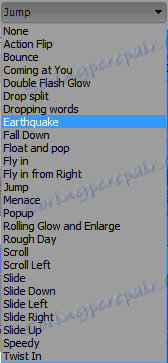
Ljestvica. U ovom trenutku možete promijeniti veličinu teksta, kao i dodati animaciju za promjenu veličine teksta s vremenom.

Mjesto i točka sidrenja. U stavci "Lokacija" možete premjestiti tekst na željeno mjesto u okviru. I sidrena točka pomiče tekst na određeno mjesto. Također možete stvoriti animaciju za navigaciju i za lokaciju i za sidrenu točku.
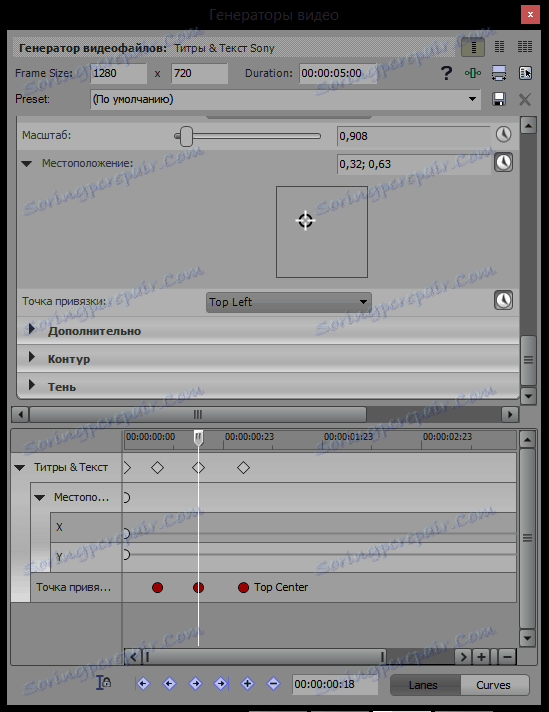
Više. Ovdje možete dodati pozadinu teksta, odabrati boju i prozirnost pozadine te povećati ili smanjiti razmak između slova i redaka. Za svaku stavku možete dodati animaciju.
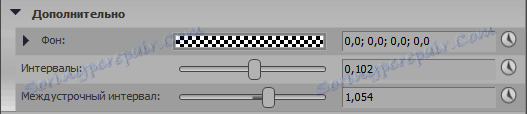
Kontura i sjena. U tim točkama možete eksperimentirati s stvaranjem poteza, refleksije i sjene za tekst. Animacija je također moguća.
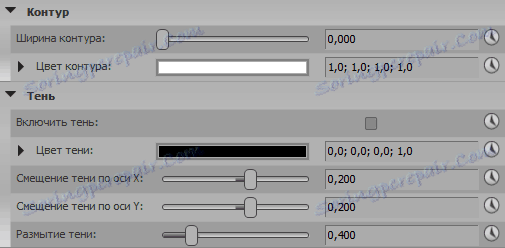
4. Sada na vremenskoj traci, na video zapisu koji smo stvorili, postojao je fragment videozapisa s naslovima. Može se povlačiti duž vremenske linije ili rastezati, a time i povećati vrijeme prikazivanja teksta.

Kako urediti naslove
Ako tijekom stvaranja kredita napravili ste pogrešku ili ste samo htjeli promijeniti boju, font ili veličinu teksta, onda u ovom slučaju kliknite ikonu male videozapisa na fragmentu s tekstom.

Pa, pogledali smo kako stvoriti naslove u Sony Vegasu. To je vrlo jednostavno i čak zanimljivo. Video uređivač daje mnogo alata za stvaranje jasnog i djelotvornog teksta. Stoga, eksperimentirajte, razvijate svoje stilove za tekstove i nastavite proučavati Sony Vegas.
